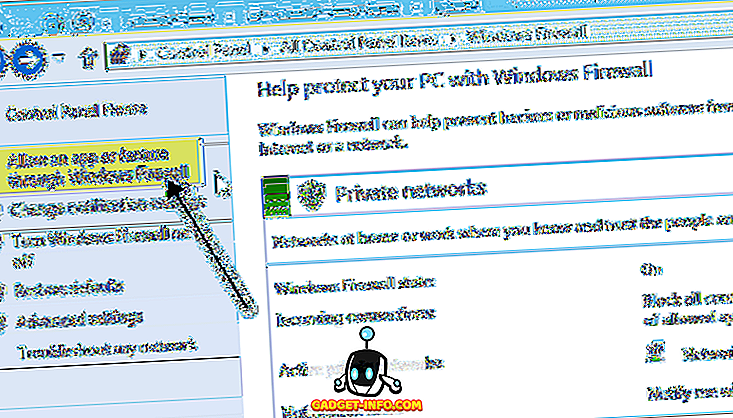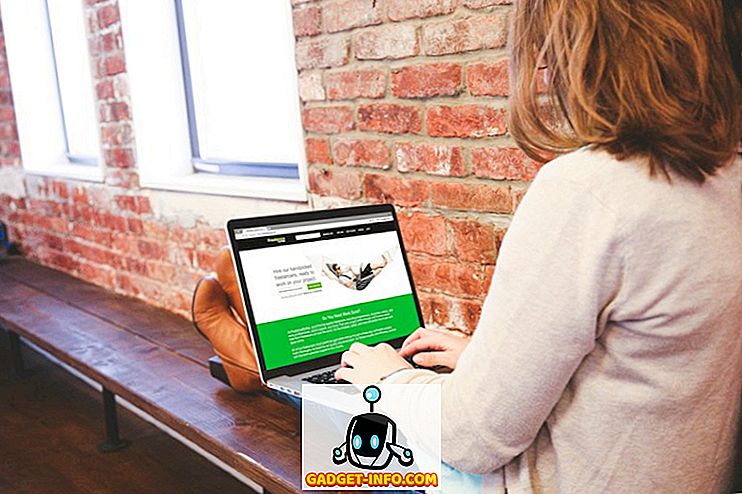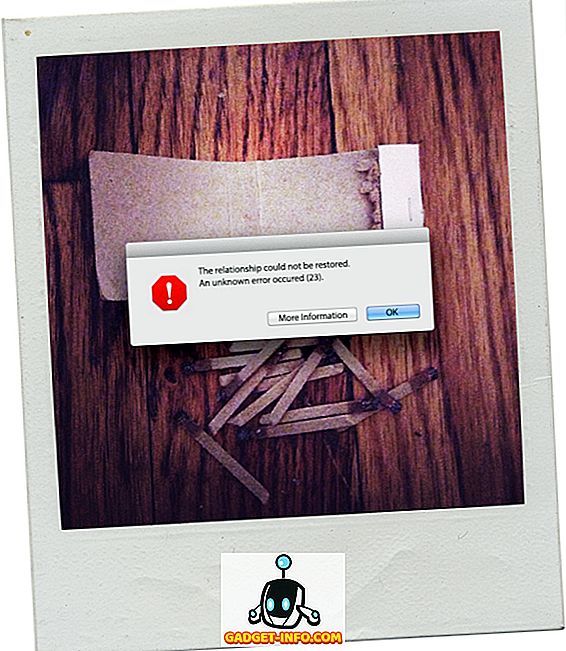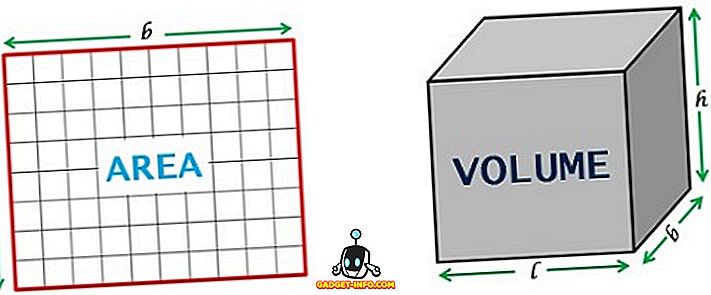Často je čas, kedy musíte otvárať webové odkazy z aplikácií tretích strán v systéme Android (napríklad zvážte prístup k adrese URL, ktorú vám priateľ poslal e-mailom alebo WhatsApp). V takýchto prípadoch sa odkaz vo všeobecnosti otvára v predvolenom prehliadači (väčšinou v prehliadači Google Chrome). Aj keď to nie je problém, okamžite sa dostanete do prehliadača Chrome. Akonáhle skončíte s prezeraním odkazu v prehliadači Chrome, musíte manuálne prepnúť späť na aplikáciu, ktorú ste použili. Docela nepríjemné, nemyslíš?
Nie viac, vďaka aplikácii Chromer pre Android. Je to skvelá aplikácia pre systém Android, ktorá vám umožňuje otvárať odkazy v prehliadači Chrome bez opustenia aplikácií. Pomocou aplikácie Chromer môžete rýchlo pristupovať k odkazom ako v prehliadači Chrome a okamžite sa vrátiť k tomu, čo robíte. Znie to zaujímavo? Prečítajte si o Chromeri o niečo viac a potom zistite, ako ho môžete použiť na lepšie zobrazenie odkazov.
Čo presne je Chromer? A prečo by ste ju mali používať?
Chromer v podstate zjednodušuje funkciu prehliadačov orientovanú na vývojárov nazvanú Vlastné karty Chrome. V najjednoduchších slovách vlastné karty Chrome umožňujú ľubovoľnej aplikácii spustiť zjednodušenú verziu prehliadača Chrome na zobrazenie ľubovoľnej adresy URL / odkazu bez toho, aby bola potrebná úplná spustenie aplikácie prehliadača Chrome. Takže aplikácia Chromer poskytuje aplikáciám vlastnú mini-verziu prehliadača Chrome na prístup k odkazom.
Použitie programu Chromer má rozhodne zmysel, pretože umožňuje ľahko prezerať odkazy a adresy URL. Nemusíte sa ručne prepínať na originálnu aplikáciu, ktorú ste používali, a váš telefón s Androidom nemusí znášať režijné náklady na spustenie inej aplikácie. Navyše Chromer využíva vykresľovací mechanizmus prehliadača Chrome a tiež vám poskytuje prístup k štandardným funkciám prehliadača Chrome, ako sú uložené heslá, informácie o automatickom načítaní a aktualizácie zabezpečenia.
Ako používať Chromer na prezeranie odkazov v prehliadači Chrome bez opustenia aplikácií?
Krok 1: Keď spustíte aplikáciu Chromer prvýkrát po inštalácii, prvá vec je nastaviť ako predvolený prehliadač . Preto klepnite na tlačidlo Nastaviť predvolený prehliadač a v zozname vyberte položku Chromer.

Poznámka: Ak vyššie uvedená metóda nefunguje, môžete alternatívne nastaviť Chromer ako predvolený prehliadač pomocou nastavení systému Android. Prejdite do časti Nastavenia> Aplikácie a klepnite na ikonu Gear v pravom hornom rohu. Teraz prejdite na aplikáciu Predvolené aplikácie> Prehliadač a vyberte položku Chromer .

Krok 2: To je skoro všetko, čo je potrebné pre prácu s Chromerom. Pri ďalšom prechode sa na klienta Chrome prostredníctvom aplikácie Chromer otvoria prepojenia v aplikáciách, ktoré fungujú ako mini verzia prehliadača Chrome. Keď skončíte, jednoducho klepnite na tlačidlo "X" na paneli s adresou URL a vrátite aplikáciu, ktorú ste použili . Pozrite si nasledujúce video, ktoré ilustruje akciu :
Okrem toho, Chromer má aj niekoľko praktických možností, ktoré možno jednoducho nakonfigurovať v rámci samotnej aplikácie. Tieto sú uvedené nižšie:
> Chromer môže skenovať obrazovku zariadenia Android pre odkazy / adresy URL a načítať ich na pozadí pre rýchlejší prístup. Okrem toho môže byť aplikácia nakonfigurovaná na načítanie odkazov na pozadí iba cez Wi-Fi, aby sa ušetrili mobilné údaje.

> Prostredníctvom aplikácie Chromer môžete priamo robiť textové alebo hlasové vyhľadávanie (cez Google).
> Ako sekundárna akcia môžete otvoriť prístupné odkazy v inom prehliadači alebo ich zdieľať prostredníctvom iných aplikácií (konfigurovateľných v aplikácii Chromer).
> Podľa najnovšej testovanej verzie (1.5) môže aplikácia Chromer poskytnúť panel s nástrojmi pre vlastnú kartu prehliadača Chrome, farbu založenú na aplikácii, z ktorej je odkaz prístupný.
> Existuje dokonca aj funkcia webových hláv (ako sú chatové hlavy služby Facebook Messenger), ktoré vám umožnia ukladať viac odkazov ako plovouce bubliny, aby ste ich neskôr mohli pristupovať (pozri snímku nižšie). Tieto bubliny však zobrazujú iba prvé písmeno odkazu (napr. G pre adresu www.google.com), namiesto toho, čo je viac rozpoznateľné, ako je favicon, ktorá sa trochu matou.

Stiahnuť ▼
Prístup k odkazom v aplikáciách bez ich opustenia
Vzhľadom na to, ako často budeme mať prístup k odkazom / adresám URL v rámci iných aplikácií pre systém Android, neustále sa preskakujeme do prehliadača Chrome a potom sa vrátenie späť stane nepríjemným. Našťastie Chromer for Android vám uľahčuje všetky tieto problémy, takže prehľadávanie odkazov nie je jednoduchšie a rýchlejšie, ale aj so všetkými bezpečnostnými funkciami prehliadača Chrome. Dajte to výstrel a dajte nám vedieť vaše myšlienky v nižšie uvedených komentároch.